Импорт и экспорт изображений
В некоторых случаях изображения имеют формат, не поддерживаемый Adobe Photoshop напрямую, или же источником данных служит не файл, а какое?либо устройство, например сканер. В этом случае вам стоит попробовать воспользоваться командами подменю File
• Import (Файл • Импортировать). В нем содержатся командыимпорта изображений из файлов PDF, импорта комментариев (Annotations) из других файлов формата PSD (собственный формат Photoshop), получения изображений с различных устройств, подключенных к компьютеру и поддерживающих интерфейсы TWAIN или WIA. Импорт данных производится под управлением специально вызываемой для этой цели программы или стандартного интерфейса Windows.
ПРИМЕЧАНИЕ. Интерфейс TWAIN используется для стандартизированного обращения к сканерам и цифровым камерам. В Windows XP ему на смену пришел новый стандарт — WIA. Для работы сосканером или цифровой камерой необходимо установить соответствующий драйвер. Программы?драйверы для некоторых устройств входят в состав Windows и устанавливаются автоматически при подключении устройства.
Команда File •Place (Файл •Поместить) позволяет поместить в открытый документ изображение, содержащееся в другом файле. Таким образом можно поместить в файл изображение, содержащееся в векторном файле, сохраненном, например, программой Adobe Illustrator. Список поддерживаемых форматов довольно обширен и включает векторные форматы Adobe Illustrator (.AT) и Encapsulated PostScript (.EPS). Для некоторых форматов могут быть запрошены дополнительные данные о помещаемом в документ изображении.
На рис. 6.14 вы можете видеть окно запроса параметров внедрения в документ изображения из файла, сохраненного в формате PDF. Так как файлы PDF могут быть многостраничными, вам будет предложено выбрать страницу, изображение и способ определения границ изображения.
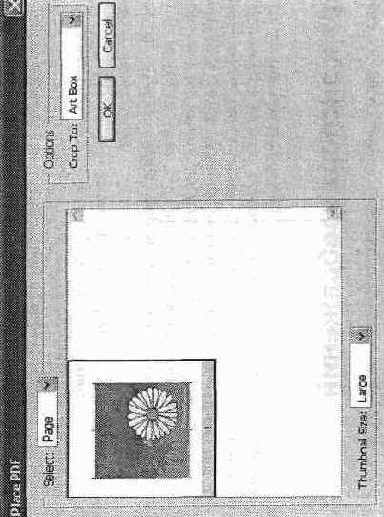
Рис. 6.14. Для размещения в документе изображений некоторых форматов на экран будет выведено окно, в котором вам предложат указать дополнительные параметры импорта данных.
В Adobe Photoshop версии CS 2 был введен новый метод импорта данных — Smart Objects (Внедряемые объекты). Внедряемые (в дословном переводе — интеллектуальные) объекты позволяют поместить в документ изображение, хранящееся в другом файле. Поместив в документ Photoshop векторный объект, вы сможете в дальнейшем легко масштабировать его без потери качества, что характерно для векторной графики.
ПРИМЕЧАНИЕ. Внедряемые объекты широко используются в редакторах векторных изображений (например, Adobe Illustrator) и программах верстки (таких как Adobe Pagemaker). Это позволяет уменьшить объем файла, так как изображения, занимающие много места на диске, хранятся отдельно. Кроме того, вы можете в любой момент заменить или обновить внедренное изображение, не внося изменений в основной документ.
Изображения, помещенные в документ с помощью команды Place (Поместить), автоматически образуют внедренные интеллектуальные объекты. Подробнее о внедряемых объектах мы поговорим в разделе, посвященном слоямизображения — одной из наиболее примечательных особенностей Adobe Photoshop.
Для экспорта векторных объектов из Adobe Photoshop в Adobe Illustrator используйте команду File • Export • Paths to Illustrator (Файл • Экспорт • Пути в Illustrator).
ПРИМЕЧАНИЕ. Программы Adobe Phtoshop и Adobe Illustrator могут обмениваться данными через буфер обмена. Причем, копируя векторный объект из Illustrator в Photoshop, в момент вставки изображения в документ вы сможете выбрать, будет изображение вставлено в виде векторов или в виде растрового объекта.
В меню File • Export (Файл •Экспорт) могут находиться и другие команды, например команда экспорта в формат ZoomView (формат, ориентированный на просмотр изображений большого объема через Интернет по частям с целью сокращения времени загрузки и объема загружаемых данных).
К новым возможностям Adobe Photoshop CS 2 относится возможность предварительного просмотра изображений на экране подключенного к компьютеру видеомонитора или иного подобного устройства. Для этой цели также используются команды, расположенные в меню Export
.
Во многих окнах открытия, сохранения, импорта и экспорта файлов вы найдете кнопку Use Adobe Dialog
(Окно в стиле Adobe). Она позволит вам придать окну вид, разработанный авторами Photoshop. После щелчка на этой кнопке она меняет название на Use OS Dialog (Окно в стиле ОС).
Щелкнув на нейеще раз, вы сможете вернуть окну привычный вид, определяемый, как мы уже говорили, операционной системой.
В обоих режимах вы сможете с одинаковым успехом открывать и сохранять файлы, однако в режиме Adobe в окнах находятся некоторые дополнительные элементы. В повседневной работе с фотографиями вы можете смело использовать традиционные окна диалога, предоставленные Windows. В этом разделе мы рассмотрели различные способы открытия и сохранения файлов в Adobe Photoshop. Мы познакомились с возможностями импорта дан ных из файлов, не поддерживаемых Adobe Photoshop напрямую. Мы изучили команды, используемые для получения изображений с различных устройств, подключенных к компьютеру. Также мы узнали, какие параметры можно задать во время сохранения файлов в наиболее распространенных при обработке фотографий форматах —TIFF и JPEG.